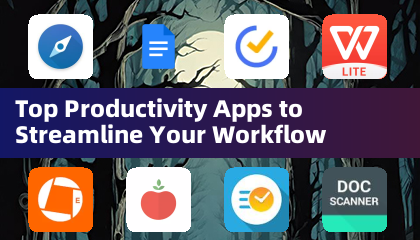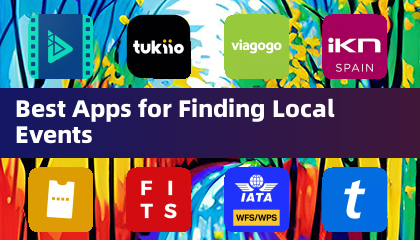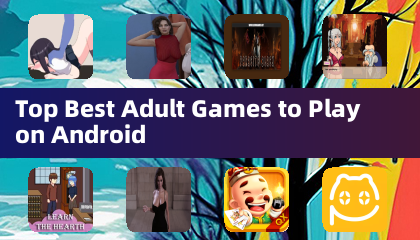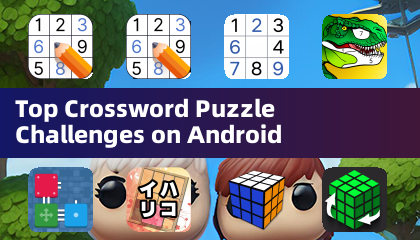Even after many years, Minecraft continues to reign supreme among sandbox games, captivating players with its endless journeys, dynamic world generation, and robust multiplayer mode. This game is a playground for creativity, offering infinite possibilities for players to explore and build. Let's dive into the initial steps you need to take to start your Minecraft adventure.
Table of Content
- Creating a Minecraft Account
- How to start your journey
- PC (Windows, macOS, Linux)
- Xbox and PlayStation
- Mobile Devices (iOS, Android)
- How to Exit Minecraft
Creating a Minecraft Account
To begin your journey in Minecraft, you'll need to create a Microsoft account, as it's essential for logging into the game. Head to the official Minecraft website using your preferred browser. Locate the "Sign In" button in the upper right corner of the screen and click it to bring up the authorization window. Here, you'll select the option to create a new account.
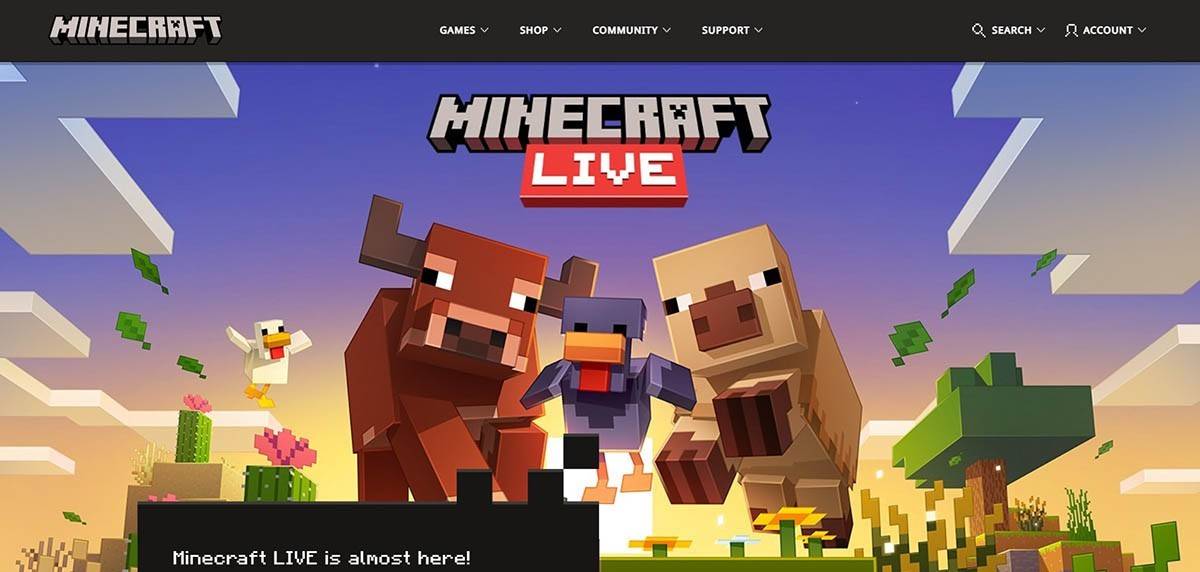 Image: minecraft.net
Image: minecraft.net
Enter your email address and choose a strong password for your Minecraft account. Then, come up with a unique username. If your desired username is already taken, don't fret—the system will offer you alternative suggestions.
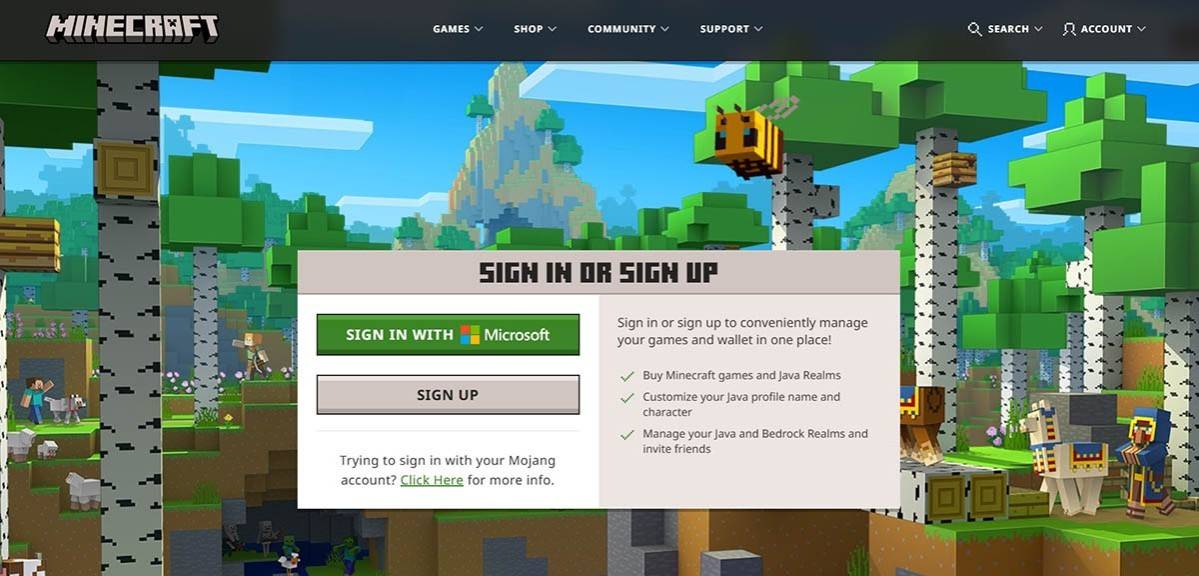 Image: minecraft.net
Image: minecraft.net
After setting up your account, you'll need to verify your email address. Check your inbox for a verification code and enter it as prompted. If the email doesn't arrive promptly, be sure to check your "Spam" folder.
Once your email is verified, your profile will be created and linked to your Microsoft account. If you haven't already purchased the game, now's the time to do so. Navigate to the store on the website, select the version of the game you want, and follow the instructions to complete your purchase.
How to start your journey
PC (Windows, macOS, Linux)
For PC players, Minecraft comes in two main versions: Java Edition and Bedrock Edition. Java Edition is compatible with Windows, macOS, and Linux and can be downloaded directly from the official Minecraft website. Once you've installed the launcher, log in using your Microsoft or Mojang account and choose the game version you wish to play.
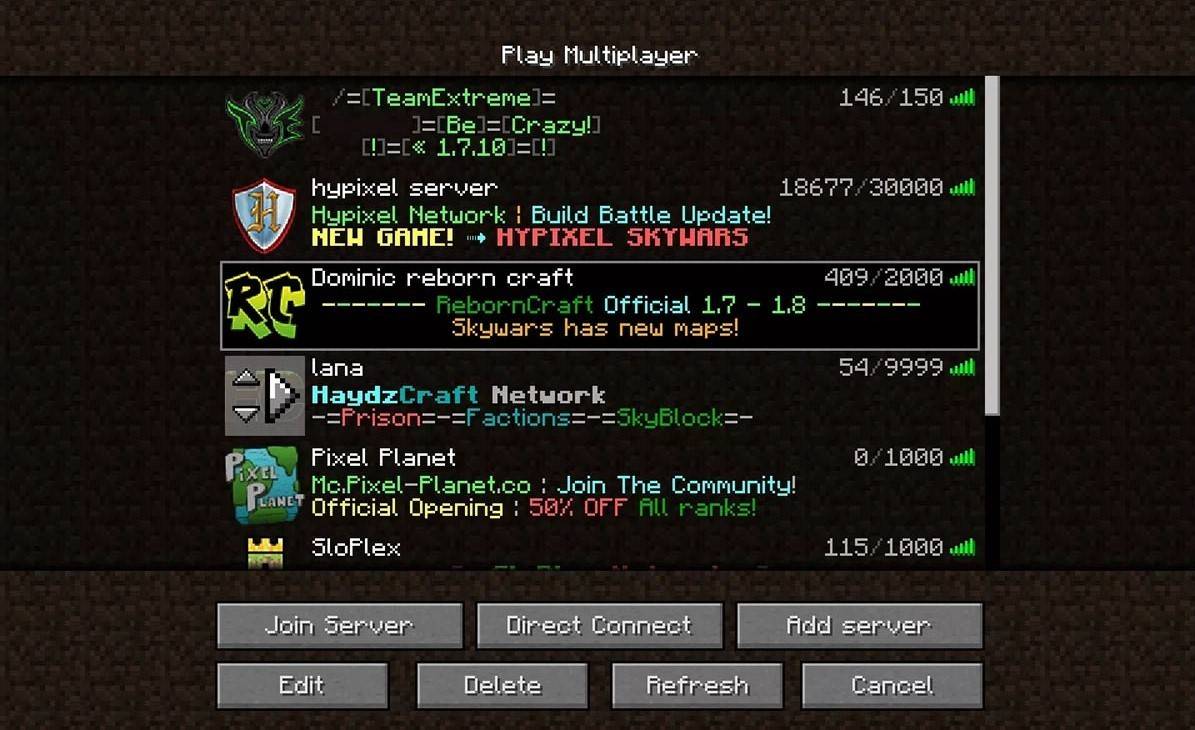 Image: aiophotoz.com
Image: aiophotoz.com
Upon your first launch, you'll encounter an authorization window where you should enter your Microsoft account credentials. If you're playing solo, click the "Create New World" button. You'll be taken to the world settings menu, where you can select between "Survival" mode for the traditional experience or "Creative" mode for unlimited resources.
For multiplayer fun, navigate to the "Play" section in the main menu and select the "Servers" tab. Here, you can join a public server or enter the IP address of a private server if you have an invitation. To play with friends in a shared world, create or load a world, then go to settings and enable the multiplayer feature.
Xbox and PlayStation
On Xbox consoles, including the Xbox 360, Xbox One, and Xbox Series X/S, you'll log into Minecraft via the Microsoft Store. After downloading and installing the game, you can launch it from the console's home screen. Use your Microsoft account to log in, which will sync your achievements and purchases.
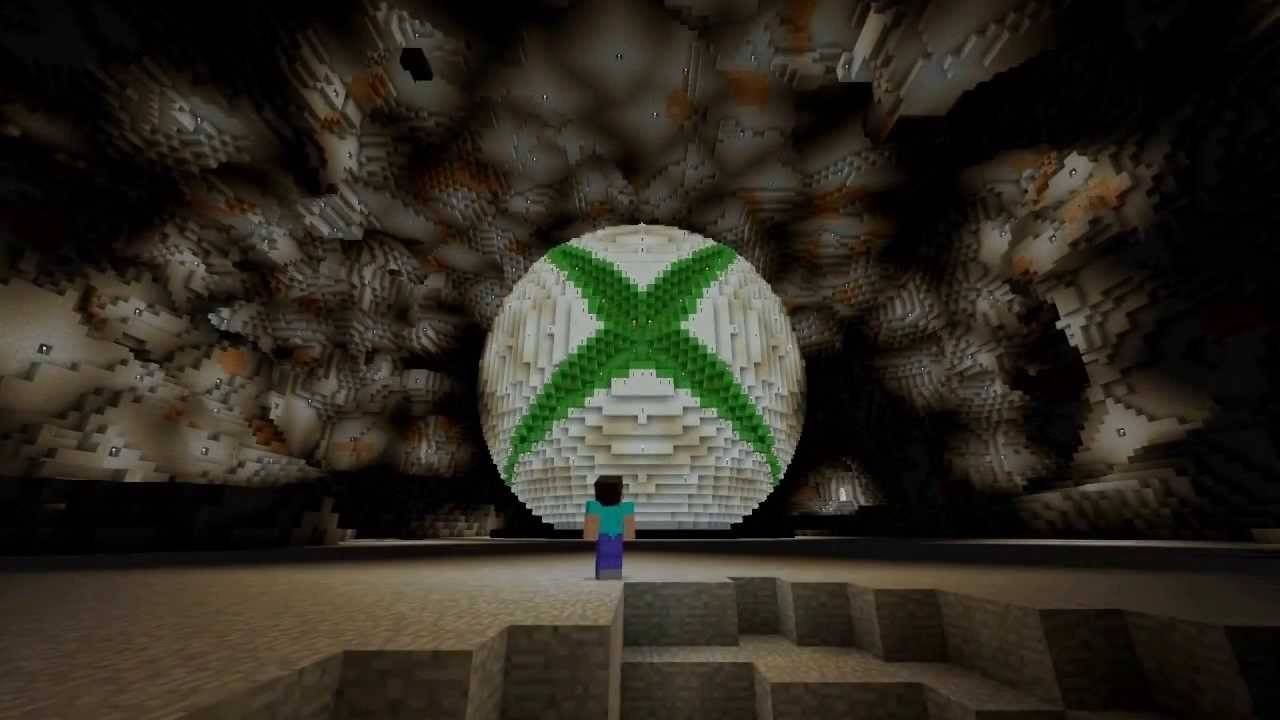 Image: youtube.com
Image: youtube.com
Minecraft is also available on PlayStation 3, PlayStation 4, and PlayStation 5. You can purchase and download it through the PlayStation Store. After installation, launch the game from the console's home screen and log in with your Microsoft account to enable cross-platform play.
Mobile Devices (iOS, Android)
To play on mobile devices, purchase Minecraft through the App Store for iOS or Google Play for Android. Once downloaded and installed, log in using your Microsoft account. The mobile version of Minecraft supports cross-platform play with other devices.
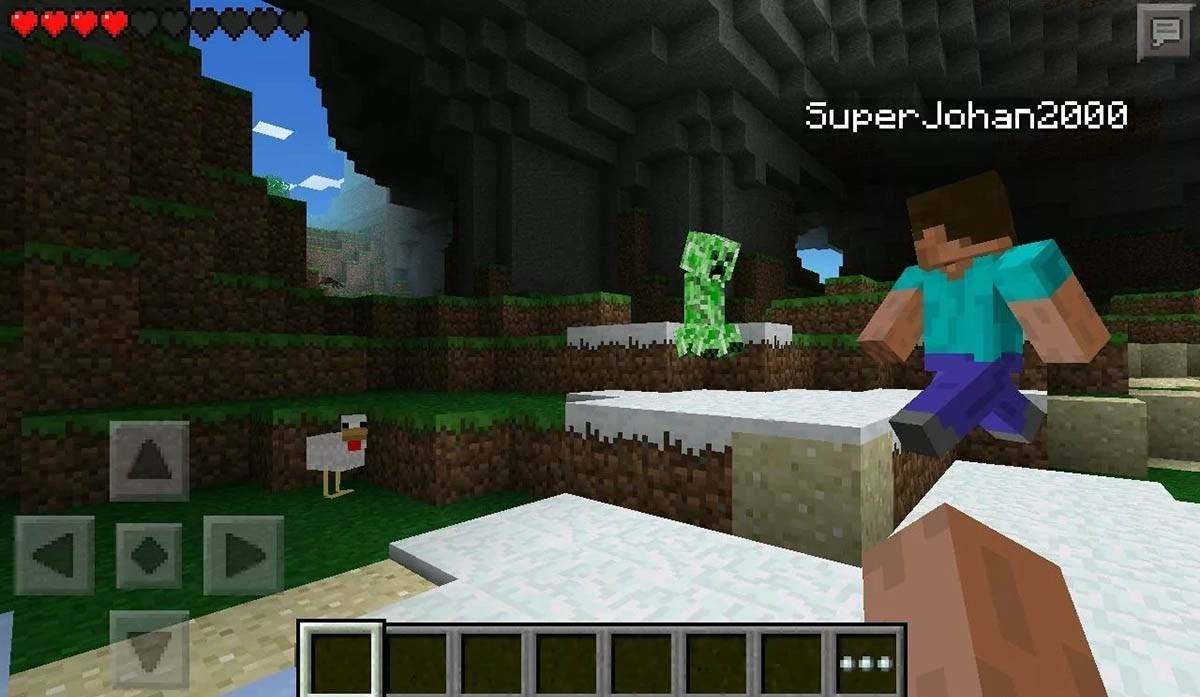 Image: storage.googleapis.com
Image: storage.googleapis.com
It's worth noting that the Bedrock Edition of Minecraft supports cross-platform play across all mentioned devices, enabling players to connect regardless of their platform. However, Java Edition does not support cross-platform play and is exclusive to PC.
The process of starting Minecraft varies by platform, but with cross-platform play in Bedrock Edition, you can enjoy cooperative gameplay across various devices.
How to Exit Minecraft
Exiting the game is straightforward across all platforms. On PC, press the Esc key to open the game menu, where you'll find the "Save and Quit" button. Click it to return to the main menu, from which you can completely exit by closing the program.
 Image: tlauncher.org
Image: tlauncher.org
On consoles, access the pause menu with the designated gamepad button and select "Save and Quit" to end your session. To fully close the game, use the console's home menu, highlight Minecraft, and choose the exit option.
On mobile devices, the "Save and Quit" button is located in the game menu. To completely close the game, exit the app via the device's system menu. On Android, swipe up from the bottom of the screen to access running apps and close Minecraft, while on iOS, double-tap the "Home" button or swipe up and swipe the app up to close it.
With these basics covered, you're all set to embark on your Minecraft adventure. Whether you're exploring solo or teaming up with friends, enjoy your time in the vast, blocky world of Minecraft across any device.

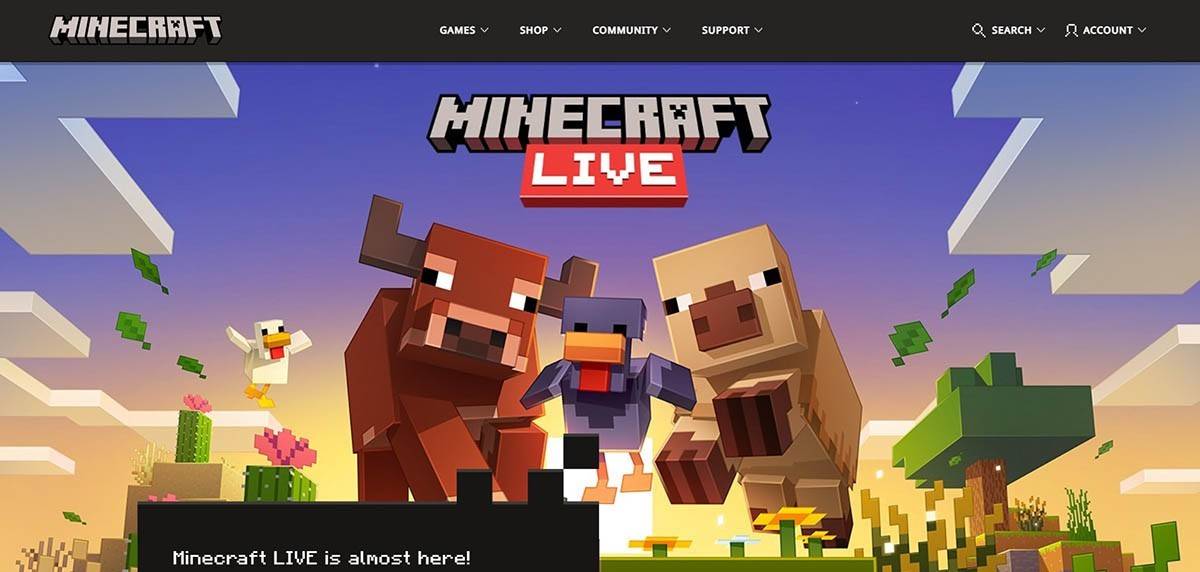 Image: minecraft.net
Image: minecraft.net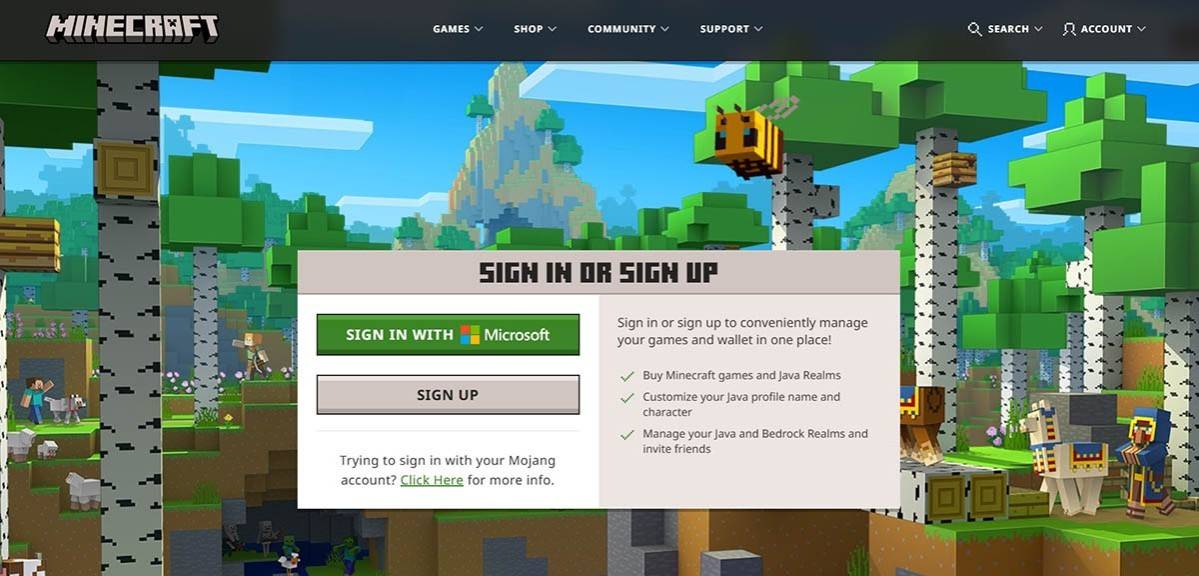 Image: minecraft.net
Image: minecraft.net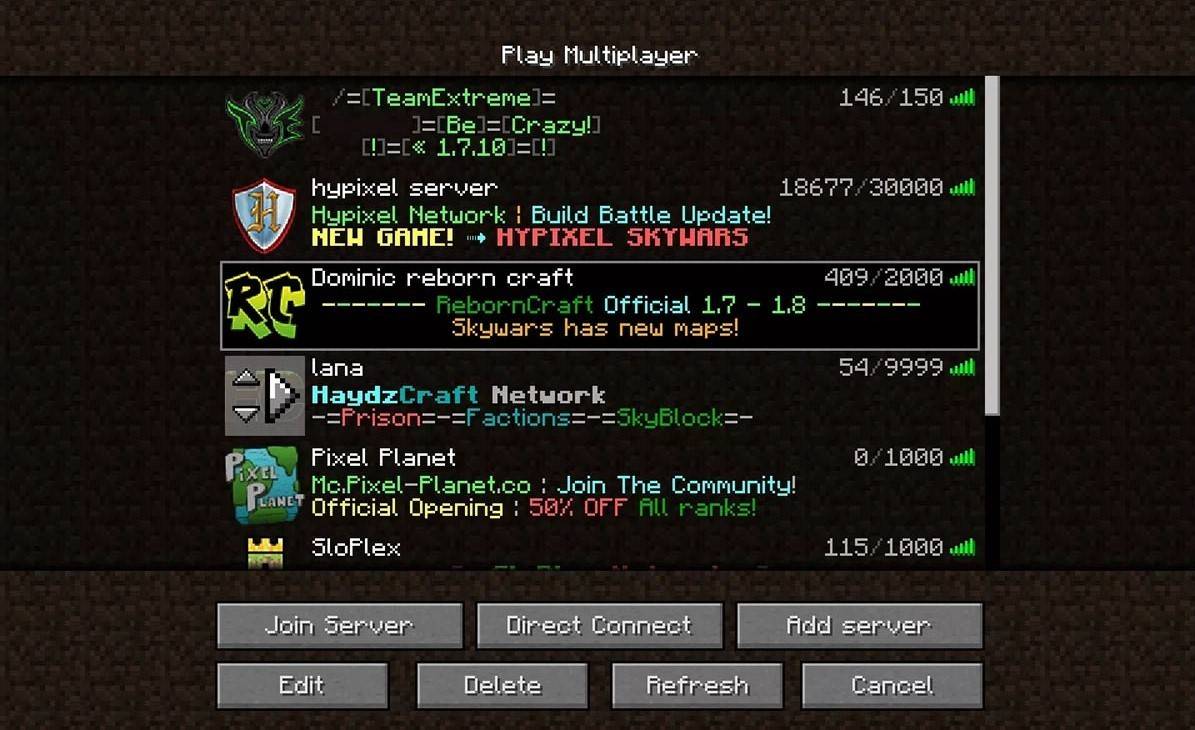 Image: aiophotoz.com
Image: aiophotoz.com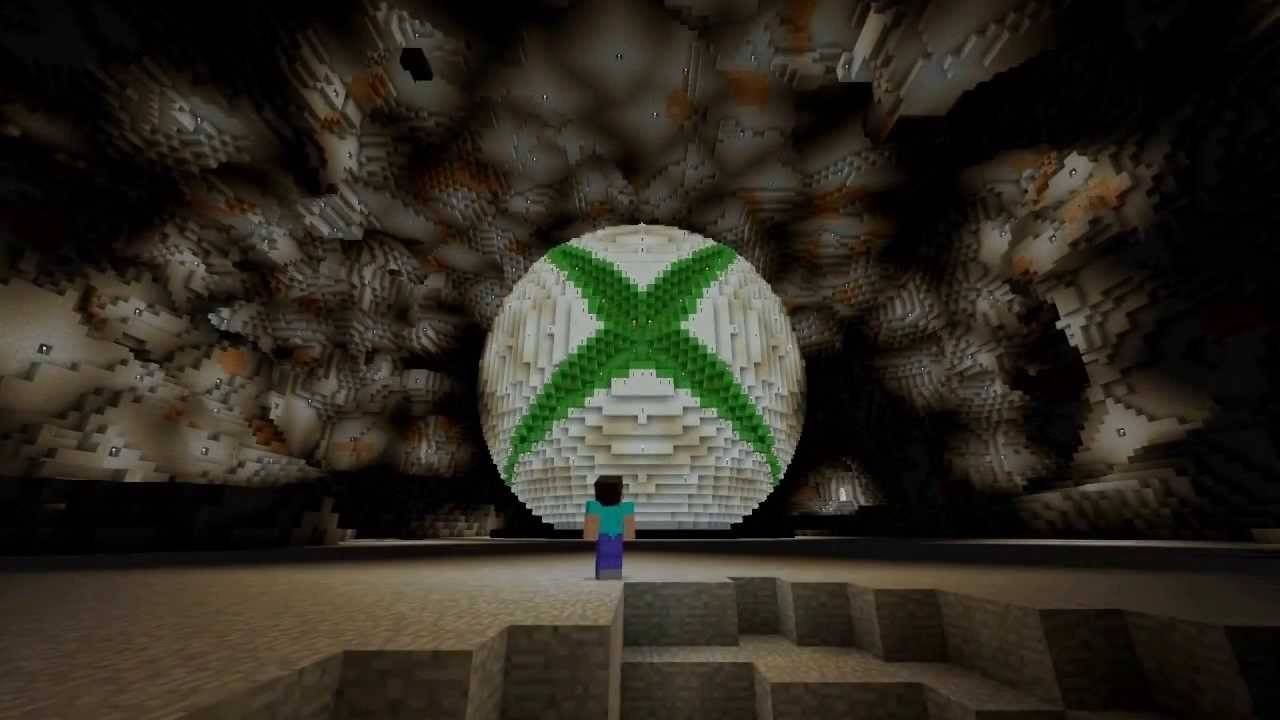 Image: youtube.com
Image: youtube.com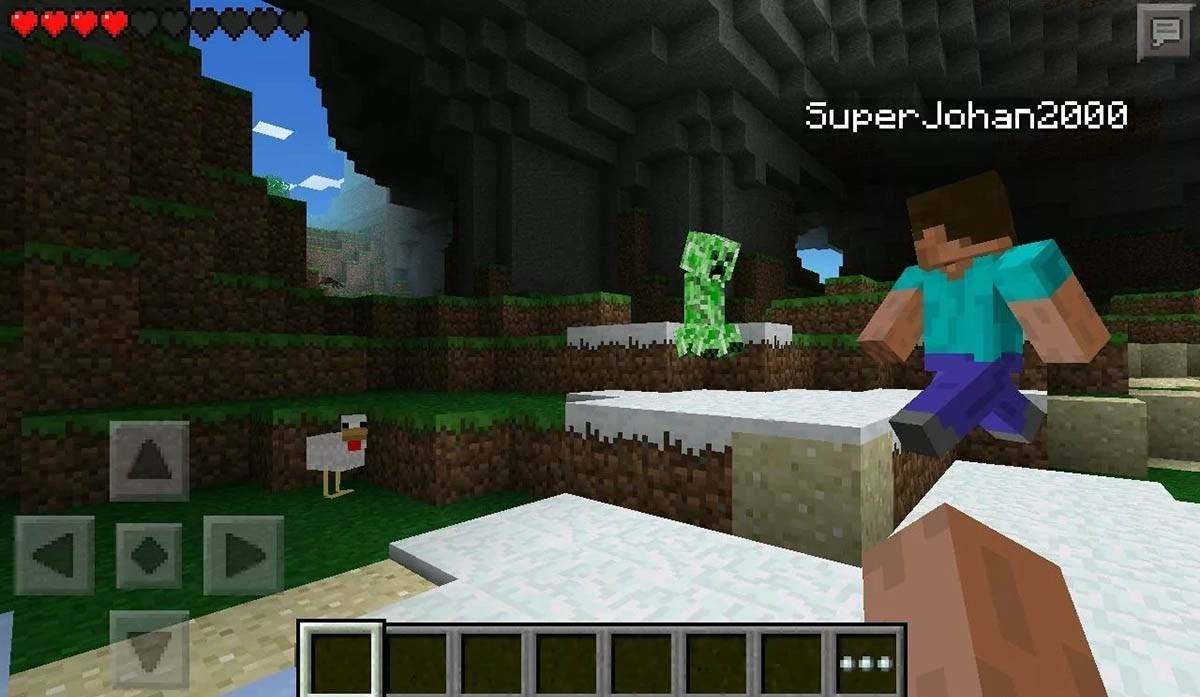 Image: storage.googleapis.com
Image: storage.googleapis.com Image: tlauncher.org
Image: tlauncher.org LATEST ARTICLES
LATEST ARTICLES